TikTok je hkrati preprost in zapleten. Zasnova in uporabnost sta zelo enostavni, aplikacija pa čim bolj olajša ustvarjanje videoposnetkov in interakcijo. Zaradi velike količine funkcij in možnosti v aplikaciji je zapletena.

Ali lahko uredite napis TikTok po objavi? Ali lahko urejate videoposnetek, potem ko ga naložite? Ali lahko odstranim videoposnetek, če ga želim, ko ga naložim? Od bralcev smo prejeli kar nekaj vprašanj in vredno si je ogledati vsa tri. Preberite, če želite izvedeti, kako lahko uredite napis TikTok po objavi.
Kako naložiti videoposnetke TikTok
Najprej je pomembno razumeti postopek nalaganja. Na dnu začetnega zaslona TikTok boste videli znak "+". Tako dodajate nove videoposnetke.
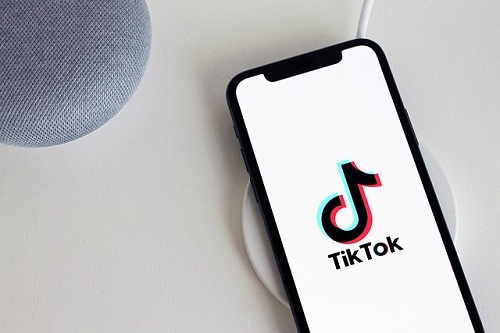
Ko kliknete ta '+', ste preusmerjeni na zaslon za snemanje. Od tam lahko izberete dolžino svojega videoposnetka in kliknete rdeči gumb, da začnete snemati. Ko je to opravljeno, znova pritisnete rdeči gumb, da ustavite snemanje, in kliknete rdečo kljukico za nadaljevanje.
To vas pripelje na stran za urejanje. Naslednji koraki vam bodo pokazali, kako se vrniti na to stran s pomočjo rešitve, tako da lahko posodobite napis po objavi.
Urejanje napisa TikTok po objavi
TikTok vam ne daje možnosti urejanja napisa videoposnetka po objavi; vendar obstaja rešitev tako ni vam treba znova snemati in znova objavljati iste vsebine.
Ob predpostavki, da težavo z napisom opazite že zgodaj v življenju videoposnetka, je razmeroma enostavno odpraviti težavo tako, da isti videoposnetek znova naložite v svoj profil.
Sledite tem korakom, da posodobite napis:
- Tapnite »jaz” v spodnjem levem delu zaslona

- Tukaj boste videli vse videoposnetke, ki ste jih objavili. Dotaknite se na videoposnetku z napisom, ki ga želite spremeniti.
- Tapnite »vodoravna elipsa" (tri vodoravne pike) na desni.

- Izberite "Shrani video."

- Ko je shranjevanje končano, znova objavite popolnoma isti videoposnetek z novim napisom. Kliknite na “+” simbol, ki se nahaja na dnu zaslona.

- Tapnite »Naloži" gumb na desni strani.

- Videli boste seznam svojih slik in videoposnetkov. Izberite tistega, ki ste ga že shranili iz TikToka, nato tapnite »Naslednji.”

- Še enkrat tapnite “Naslednji" v zgornjem desnem kotu. Na tej strani lahko dodate besedilo, nalepke in spremenite učinke.

- Tretjič tapnite »Naslednji" v spodnjem desnem delu zaslona.

- Posodobite napis in spremenite nastavitve občinstva.

- Izberite "Objava.”

- Zdaj se bo vaša na novo posodobljena vsebina prikazala na vaši časovnici in morate izbrisati izvirni videoposnetek. Na domači strani tapnite "jaz" ikona, ki se nahaja na dnu.

- Izberite videoposnetek, ki ga želite odstraniti.
- Tapnite na "horizontalna elipsa" (tri vodoravne pike) na desni strani videoposnetka.

- V vrstici možnosti, prikazani nad povezavo »Prekliči«, se pomaknite v desno in izberite "Izbriši."

- Potrdite svojo izbiro s pritiskom na »IZBRIŠI«.

Slaba stran tega je seveda, da boste izgubili vse komentarje ali všečke prejetega videoposnetka. Če pa ste težavo z napisom opazili dovolj zgodaj, ne smete zamuditi veliko angažiranosti, hkrati pa popravite svoj najnovejši videoposnetek.

Pogosta vprašanja o TikToku
Kako v videoposnetek TikTok dodate besedilo?
Svojim videoposnetkom TikTok lahko dodate besedilni napis, ko končate z videoposnetkom in pritisnete kljukico. Ko pritisnete to kljukico, vam bo na voljo več možnosti. V desnem kotu lahko kliknete besedilno polje in prikaže se več možnosti, vključno z barvo in pisavo besedila. Ko končate z dodajanjem besedila v svoj TikTok, dodajte kateri koli drug filter, ki ga želite dodati, nato dokončajte svoj TikTok.
Kako obrezujete video na TikToku?
Če želite obrezati videoposnetek TikTok, pritisnite gumb »+«, ki bo posnel nov videoposnetek.
Ko posnamete ta videoposnetek, tapnite »dodaj zvok« v zgornjem desnem kotu, nato pritisnite »rdeči gumb«, da posnamete. Pritisnite ikono »Preveri« spodaj desno; nato boste v zgornjem desnem kotu našli ikono »Obrezovanje«.
Ko končate, pritisnite gumb »Naprej« in videoposnetku lahko dodate učinke.
Ali lahko spremenim zvočni posnetek v video TikTok?
Spreminjanje zvočnega posnetka je nekoliko bolj težavno. Ker je zvok shranjen v izvirnem videoposnetku, ne boste mogli presnemati zvoka brez aplikacije za urejanje drugega proizvajalca. Ker je večina videoposnetkov TikTok sinhroniziranih z ustnicami, lahko sprememba zvočnega posnetka pokvari videoposnetek. Zvočni posnetek je med ustvarjanjem videu dodan kot plast in se nato shrani kot ena datoteka.
Ta metoda vas kljub temu popelje nazaj na zaslon za urejanje, zato je vsekakor vredno poskusiti.
Ali lahko nadzorujem, kdo lahko komentira moj videoposnetek TikTok?
Ja lahko. To je splošen nadzor, saj lahko nadzirate, kdo lahko komentira vsak videoposnetek, ki ga naložite, in ne posamezne, vendar to lahko storite. Nastavitev je v meniju Zasebnost.
1. Na glavnem zaslonu TikToka se dotaknite navpične tri točke (ikona s tremi pikami).
2. Izberite Zasebnost z naslednjega zaslona.
3. Spremenite varnostne nastavitve za Kdo mi lahko pošlje komentarje.
Nastavite, komu vam lahko pošilja komentarje “Vsi” da vaš račun postane javen, "Prijatelji" da postanejo samo prijatelji. Dobiš idejo. Vidite tudi možnosti "Kdo lahko duet z mano,""Kdo se lahko odzove name," in "Kdo mi lahko pošilja sporočila" v istem razdelku. Te lahko urejate na enak način, da nadzirate, kdo lahko stopi v stik z vami med uporabo aplikacije.












